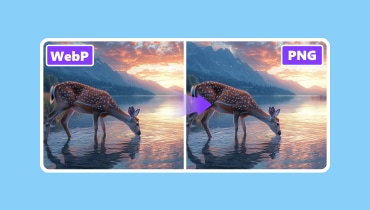8 najlepszych konwerterów WebP do PNG | Łatwa konwersja WebP do PNG
Jakie są najlepsze Konwertery WebP na PNG? Cóż, istnieje kilka powodów, dla których warto przekonwertować pliki WebP do formatu PNG. Może to wynikać ze zgodności, przezroczystości, możliwości edycji i innych. Jednak przy tak wielu dostępnych konwerterach WebP, wybór odpowiedniego może być trudny. Na szczęście w tym artykule przedstawimy różne konwertery, z których możesz korzystać na komputerze stacjonarnym i w przeglądarce. Dzięki temu możesz skutecznie i płynnie transkodować pliki. Dodatkowo omówimy ich zalety i wady, co pozwoli Ci uzyskać więcej informacji. Jeśli nie masz nic innego do roboty, przeczytaj ten post i zacznij odkrywać najlepsze konwertery.
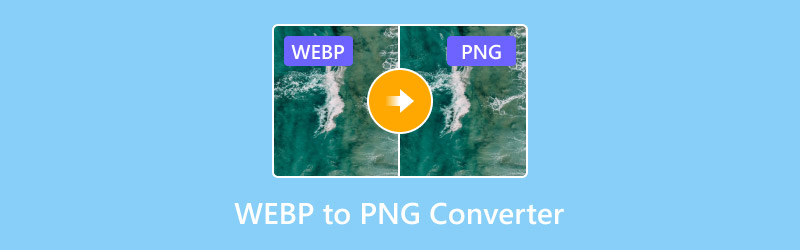
ZAWARTOŚĆ STRONY
Część 1. WebP kontra PNG
WebP i PNG to jedne z najpopularniejszych formatów obrazów, których można używać do przeglądania zdjęć. Każdy z nich ma jednak swoje własne możliwości. Dlatego jeśli chcesz dowiedzieć się więcej o tych dwóch formatach, warto zapoznać się z informacjami zawartymi w tej części.
Czym jest WebP?
WebP to nowoczesny format obrazów opracowany i stworzony przez Google. Został on zaprojektowany specjalnie dla internetu, aby tworzyć mniejsze i szybciej ładujące się obrazy. Wykorzystuje zaawansowaną kompresję bezstratną i stratną, co znacznie zmniejsza rozmiar pliku w porównaniu ze starszymi formatami, takimi jak JPEG i PNG, przy jednoczesnym zachowaniu porównywalnej jakości. Największą zaletą jest to, że WebP obsługuje również niezbędne funkcje, takie jak przezroczystość i animacja, co czyni go wszechstronnym i wydajnym wyborem dla nowoczesnych stron internetowych i aplikacji.
Co to jest PNG?
PNG to powszechnie obsługiwany format grafiki rastrowej, znany z bezstratnej kompresji. Oznacza to, że idealnie zachowuje dane każdego piksela bez wpływu na jakość. Został stworzony jako ulepszony, nieopatentowany zamiennik formatu GIF. Ponadto PNG słynie z solidnej obsługi przezroczystości, co czyni go idealnym wyborem do logo, ikon i grafik wymagających ostrych krawędzi i wyraźnego tła na dowolnej platformie.
Jeśli chcesz poznać więcej szczegółów na temat obu formatów, sprawdź poniższą tabelę porównawczą.
| WebP | przeciwko | PNG |
| Lepsza kompresja przy mniejszym rozmiarze pliku. | Siła podstawowa | Bezstratna jakość i uniwersalna kompatybilność. |
| Zarówno bezstratne, jak i stratne | Metoda kompresji | Bezstratny |
| Doskonałe, ale nieudane. | Jakość obrazu | Doskonała reprodukcja piksel po pikselu. |
| Nowoczesne przeglądarki. | Zgodność | Wszystkie przeglądarki i systemy operacyjne. |
| Obsługuje 24-bitowy tryb RGB i 8-bitowy tryb alfa. | Głębia koloru | Obsługuje 48-bitowy Truecolor i 16-bitową skalę szarości. |
| Nie jest to idealne rozwiązanie | Redagowanie | Doskonały |
| 256 poziomów przejrzystości | Przezroczystość | 256 poziomów przejrzystości |
Część 2. 8 najlepszych konwerterów WebP do PNG
Czy jesteś podekscytowany możliwością odkrycia najlepszych konwerterów do konwersji plików WebP do PNG? W takim razie zapoznaj się ze wszystkimi konwerterami, które udostępniamy w tej sekcji.
1. Konwerter wideo Vidmore
Platforma: Windows i Mac
Jeśli chcesz użyć najlepszego konwertera do transkodowania WebP do PNG, zalecamy użycie Vidmore Video ConverterTen program posiada funkcję Image Converter, która umożliwia konwersję plików WebP do formatu PNG. Można tu również powiększyć obraz i dostosować jego jakość do 100%. Co więcej, konwerter ma prosty interfejs, co pozwala na płynną konwersję plików graficznych. Można również konwertować wiele plików WebP, ponieważ obsługuje funkcję konwersji wsadowej. Jeśli więc szukasz najlepszego konwertera do transkodowania plików WebP, możesz polegać na tym oprogramowaniu.
Więcej funkcji
• Program umożliwia szybką konwersję obrazu.
• Zapewnia kompleksowy interfejs użytkownika.
Program obsługuje różne formaty obrazów, takie jak PNG, JPG, BMP i inne” /]Aby zmienić format WebP na PNG przy użyciu tego programu, zapoznaj się z poniższą instrukcją.
Krok 1. Ściągnij i zainstaluj Vidmore Video Converter na swoim komputerze. Następnie uruchom go, aby rozpocząć konwersję WebP do PNG.
Krok 2. Z interfejsu przejdź do sekcji Skrzynka narzędziowa i kliknij Konwerter obrazów Następnie dotknij symbolu plusa, aby rozpocząć dodawanie pliku WebP, który chcesz przekonwertować.
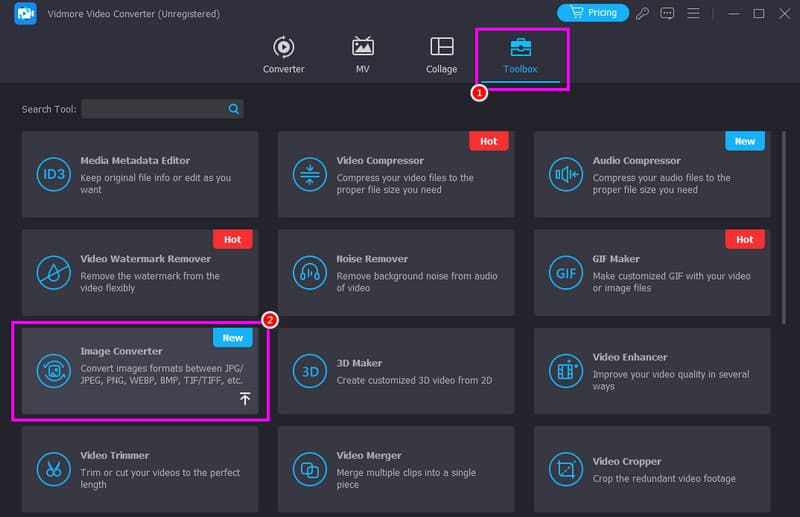
Krok 3. Następnie przejdź do Konwertuj wszystko na opcję z górnego interfejsu i wybierz format PNG.
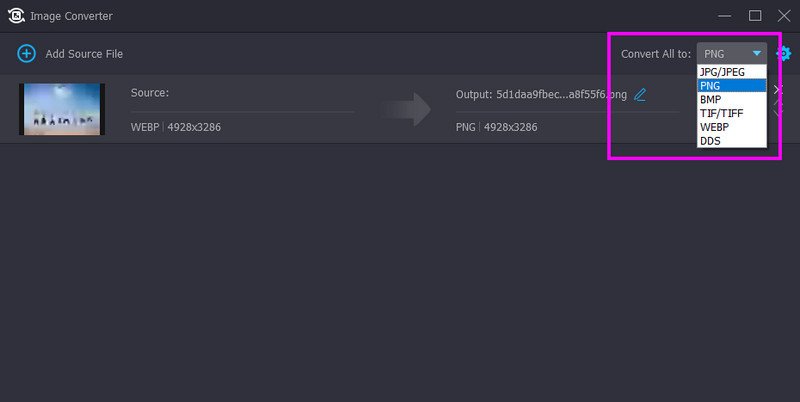
Krok 4. Na koniec zaznacz Skonwertuj wszystko przycisk poniżej, aby rozpocząć konwersję plików WebP do formatu PNG.
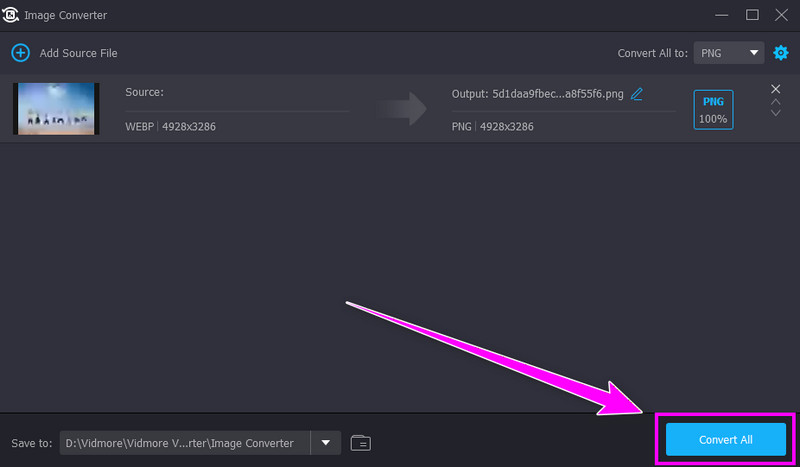
Dzięki tym instrukcjom możesz skutecznie przekonwertować WebP do PNG bez żadnych problemów. Dlatego skorzystaj z tego narzędzia offline, aby uzyskać pożądany format obrazu.
2.Vidmore Darmowy konwerter obrazów online
Platforma: Przeglądarka
Możesz również użyć Vidmore Darmowy konwerter obrazów online do konwersji plików WebP do formatu PNG. To, co cenimy w tym narzędziu, to jego szybki proces konwersji. W ciągu zaledwie kilku sekund można uzyskać pożądany rezultat, co czyni je potężnym konwerterem dla użytkowników. Dodatkowo, można konwertować wiele plików graficznych jednocześnie, co pozwala zaoszczędzić czas. Co więcej, narzędzie jest dostępne we wszystkich przeglądarkach, co czyni je przyjaznym dla użytkownika. Jeśli szukasz konwertera online, nie ma wątpliwości, że to narzędzie jest idealne. Aby sprawdzić jego możliwości, zapoznaj się z poniższymi krokami i dowiedz się, jak konwertować WebP do PNG.
Krok 1. Przejdź do swojej przeglądarki i uzyskaj dostęp Vidmore darmowy program do skalowania obrazu online.
Krok 2. Następnie przejdź do Wybierz format wyjściowy Sekcję i kliknij format PNG. Naciśnij Plus, aby rozpocząć przesyłanie plików WebP, które chcesz przekonwertować.
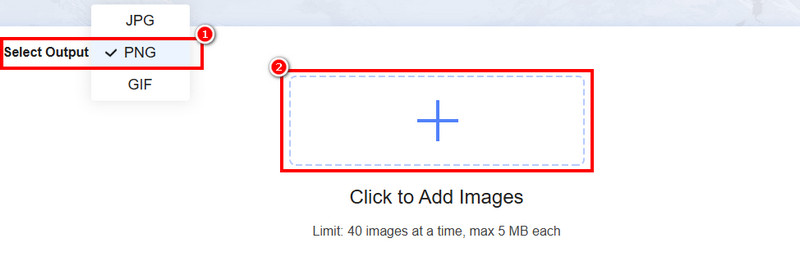
Krok 3. Następnie narzędzie automatycznie przekonwertuje plik WebP do formatu PNG. Dotknij Ściągnij przycisk, aby rozpocząć zapisywanie pliku PNG.
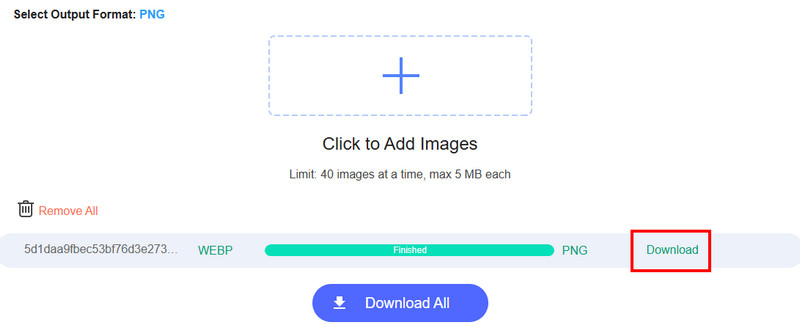
3.Zamzar
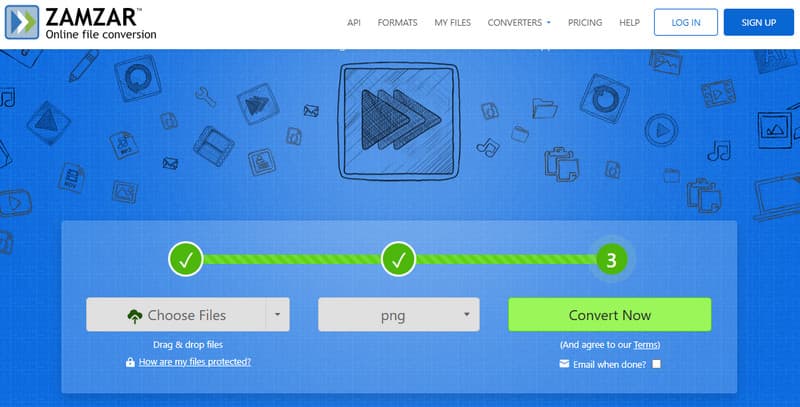
Platforma: Przeglądarka
Jeśli szukasz innego darmowego konwertera WebP do PNG, nie szukaj dalej ZamzarTo narzędzie jest idealne, jeśli chcesz szybko przekonwertować pliki. Zaletą jest to, że na ekranie nie wyświetlają się żadne reklamy, co pozwala na płynny proces konwersji. Dodatkowo, możesz również wstawić…
Plusy:
- Narzędzie charakteryzuje się płynnym procesem konwersji.
- Obsługuje proces konwersji wsadowej.
- Jest dostępna we wszystkich przeglądarkach internetowych.
Cons:
- Narzędzie wymaga szybkiego połączenia internetowego.
- Czasami narzędzie nie zapewnia spójnej jakości obrazów.
4. Konwersja
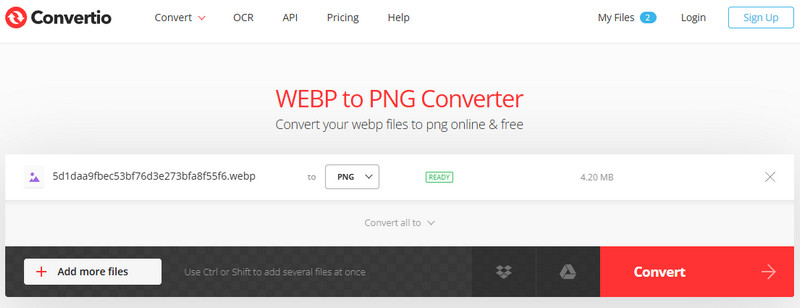
Platforma: Przeglądarka
Convertio to jeden z najpopularniejszych konwerterów dostępnych w przeglądarce, pozwalający uzyskać pożądany rezultat. Jego niezawodność wynika z możliwości konsekwentnego zapewniania doskonałej jakości obrazu po procesie konwersji. Co więcej, narzędzie umożliwia konwersję wielu plików WebP, co jest dobrą wiadomością dla wszystkich użytkowników. Możesz również konwertować więcej plików graficznych. Możesz zmienić JPG do GIF, PNG do JPG, BMP do JPG i wiele innych.
Plusy:
Cons:
- Narzędzie online nie jest darmowe.
- Wersja bezpłatna umożliwia konwersję tylko dwóch plików na raz.
5. Podgląd na Maca
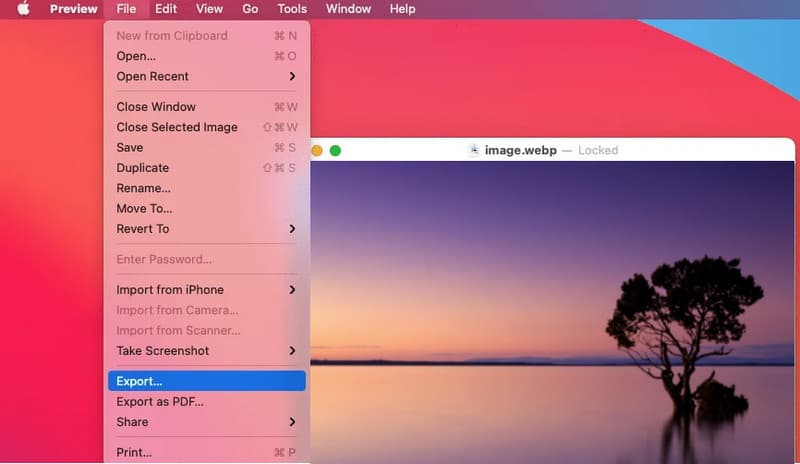
Platforma: Prochowiec
Aby przekonwertować pliki graficzne na komputerze Mac, możesz skorzystać z Zapowiedź Funkcja ta pozwala z łatwością otworzyć plik WebP i wyeksportować go w formacie PNG. Dzięki niej nie musisz pobierać żadnego oprogramowania innych firm. Co więcej, funkcja ta zapewnia najwyższą jakość obrazu, co przekłada się na lepsze wrażenia wizualne.
Plusy:
- Nie musisz pobierać ani uruchamiać żadnych aplikacji innych firm, aby przekonwertować pliki WebP.
- Może zapewnić Ci najlepszą jakość po procesie eksportu i konwersji.
Cons:
- Nie ma kontroli nad rozmiarem pliku.
- Nie masz dostępu do żadnych podstawowych narzędzi edycyjnych pozwalających na udoskonalenie przekonwertowanego pliku obrazu.
6.FFmpeg
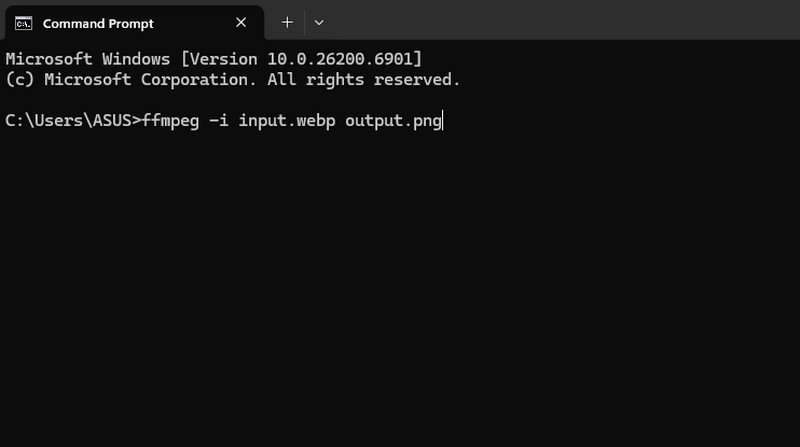
Platforma: Windows i Mac
FFmpeg to wyjątkowy konwerter WebP do PNG. To darmowe i otwarte narzędzie, oparte na wierszu poleceń, obsługuje konwersję wsadową z niezwykłą szybkością, elastycznością i automatyzacją opartą na skryptach. W przeciwieństwie do prostych narzędzi graficznych, FFmpeg zapewnia szczegółową kontrolę nad procesem konwersji, umożliwiając wydajne przetwarzanie tysięcy obrazów. Można również zmieniać rozmiar obrazów, zachować ich jakość i bezproblemowo integrować je ze zautomatyzowanymi procesami pracy i serwerami. Chociaż brakuje mu graficznego interfejsu, jego solidność i precyzja sprawiają, że jest to wybór dla profesjonalistów, którzy chcą niezawodnie konwertować duże ilości obrazów.
Plusy:
- Narzędzie to umożliwia szybki proces konwersji.
- Można nawet dostosować różne parametry podczas tego procesu, np. zmienić rozmiar, skompresować, przyciąć i inne.
- Narzędzie może również obsługiwać animowane pliki WebP.
Cons:
- Konfiguracja narzędzia jest czasochłonna.
- Nie jest przeznaczony dla użytkowników nieprofesjonalnych.
7.FreeConvert
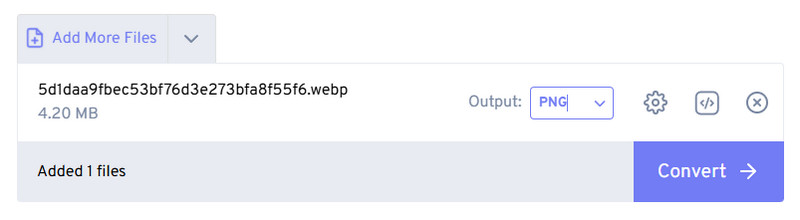
Platforma: Przeglądarka
Jesteś początkującym i chcesz przekonwertować WebP na PNG? W takim razie jednym z najlepszych narzędzi, do których możesz uzyskać dostęp, aby przeprowadzić prostą konwersję, jest FreeConvertDzięki temu narzędziu możesz osiągnąć pożądany rezultat bez żadnych problemów. Co więcej, możesz nawet dostosować różne parametry. Możesz zmienić jakość obrazu, poziom kompresji i wiele innych. Możesz również zmienić rozmiar obrazu, jeśli chcesz.
Plusy:
- Narzędzie to może zapewnić Ci kompleksowy projekt mający na celu usprawnienie procesu konwersji.
- Może obsługiwać wiele plików na raz.
- Narzędzie jest przeznaczone dla użytkowników nieprofesjonalnych.
Cons:
- Narzędzie zawiera mnóstwo reklam, co może być uciążliwe dla niektórych użytkowników.
- Czasami proces ten jest zbyt powolny, zwłaszcza gdy mamy do czynienia z obrazami o dużym rozmiarze pliku.
8.CloudConvert
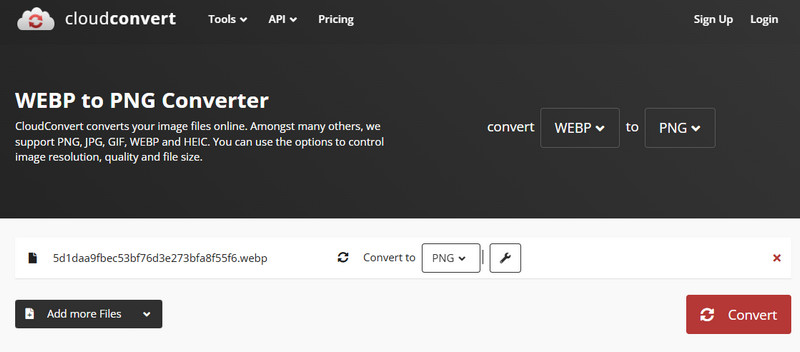
Platforma: Przeglądarka
W przypadku naszego ostatniego konwertera sugerujemy użycie CloudConvertJeśli chodzi o transkodowanie plików graficznych, nie ma wątpliwości, że to narzędzie jest niezawodne, ponieważ zapewnia oczekiwane rezultaty. Dodatkowo możesz wstawić preferowaną jakość obrazu, szerokość i wysokość. Możesz również konwertować więcej plików, takich jak… PNG do JPG, PNG do BMP, JPG do WebP i wiele innych.
Plusy:
- Narzędzie umożliwia kontrolowanie rozdzielczości, rozmiaru pliku i innych parametrów.
- Może również obsługiwać proces konwersji wsadowej.
Cons:
- Aby uzyskać dostęp do wszystkich funkcji narzędzia, należy wykupić wersję premium.
- Czasami narzędzie pokazuje błąd.
Część 3. Najczęściej zadawane pytania dotyczące konwertera WebP na PNG
Jaka jest zaleta konwersji WebP do PNG?
Konwersja WebP do PNG to idealne rozwiązanie, jeśli nie chcesz napotkać problemów ze zgodnością. Dzieje się tak, ponieważ format PNG jest lepiej obsługiwany niż WebP.
Czy łatwo jest przekonwertować WebP na PNG?
Tak, jest. Konwersja WebP do PNG jest prosta, o ile posiadasz odpowiednie narzędzie. Jeśli potrzebujesz konwertera offline, możesz użyć Vidmore Video Converter. Z drugiej strony, aby konwertować pliki online, użyj Vidmore Free Converter Online.
Jakie są zalety WebP?
Format WebP jest przydatny, jeśli chcesz wyświetlać lub przesyłać obrazy w internecie. WebP został zaprojektowany z myślą o szybszym ładowaniu dzięki mniejszemu rozmiarowi pliku.
Wniosek
Korzystanie z najlepszych Konwerter WebP na PNG, możesz osiągnąć pożądany rezultat po zabiegu. Dzięki temu, jeśli szukasz najlepszych konwerterów, możesz skorzystać z dowolnego z tych, które przedstawiliśmy w tej sekcji. Dodatkowo, jeśli potrzebujesz wydajnych konwerterów offline i online, śmiało skorzystaj z Vidmore Video Converter i Vidmore Free Image Converter Online. Te konwertery gwarantują uzyskanie pożądanego wyniku, co czyni je najlepszymi konwerterami.